شرح برنامج nLite لعمل سيدي وندوز معدل و شخصي
2 مشترك
صفحة 1 من اصل 1
 شرح برنامج nLite لعمل سيدي وندوز معدل و شخصي
شرح برنامج nLite لعمل سيدي وندوز معدل و شخصي
الرابط http://66.194.239.19/~nuhi1ms/nlite-0.98.7bi.exe
شرح تثبيت و عمل البرنامج
1- يجب أن يكون .NET FRAMEWORK v1.1 منصبا على جهازك كي يعمل البرنامج. يمكنك تحميل .NET FRAMEWORK v1.1 من هنا
http://www.microsoft.com/downloads/d...displaylang=en
2- بعد تنصيب البرنامج انقل محتوى نسخة قرص الويندووز التى تريد أن تعمل عليها كاملا في مجلد تسميه مثلا My_winXP
3- أفتح برنامج NLite و أضغط على Next
4- أضغط علىBrowse
و اختر مجلد My_winXP ثم اضغط على OK
5- سيتعرف البرنامج على نسخة أكس بي المنقولة بعد ذلك اضغط على next
6- أذا كنت تريد اضافة الحزمات الخدمية أو بعض مكوناتها اضغط على Browse . في حالة ما أذا كنت تريد حذف بعض مكونات النظام اضغط على Next أما اذا كنت تريد تركها كما هي فاضغط على make iso
7- هنا تظهر الكونات التي يمكنك حذفها و هناك خيارات ثانوية داخل هذه الخيارات الرئيسية. أذن يمكنك حذف المكون كاملا او حذف مكون ثانوي داخل المكون الرئيسي.
8- اضغط Next
على و هنا تظهر لوحة رائعة !!!!
9
اختر unattended support كما فى الصورة
الآن يمكنك أدخال جميع المعلومات التي يطلبها النظام أثناء تنصيبه من سيريل و لغات و بيانات المستخدم .
و كل هذه المعلومات ستبقى في نسختك الجديدة من الوندووز و عندما تريد أن تنصب النظام مستقبلا فما عليك الا أن تضع سيدي تنصيب الوندوز و انتظر الى ان ينتهي التنصيب تماما دون أن تكون مرغما كل لحظة على ادخال بياناتك
9- اضغط على next يمكنك القيام بتغييرات أخرى هنا مثلا أن تقبل نسختك من وندووز البرامج و درايفرز غير الموقعة
10- اضغط على
ثم على yes في العلبة الصغيرة
و سيبدأ البرنامج في اعداد القرص ثم اضغط على next
و سيبدأ البرنامج في انجاز القرص
ثم على make ISO
و اختر له اسما و موضعا لتخزينه على الجهاز
كل هذا و البرنامج مجانييييييييييييييييييييييييي
شرح تثبيت و عمل البرنامج
1- يجب أن يكون .NET FRAMEWORK v1.1 منصبا على جهازك كي يعمل البرنامج. يمكنك تحميل .NET FRAMEWORK v1.1 من هنا
http://www.microsoft.com/downloads/d...displaylang=en
2- بعد تنصيب البرنامج انقل محتوى نسخة قرص الويندووز التى تريد أن تعمل عليها كاملا في مجلد تسميه مثلا My_winXP
3- أفتح برنامج NLite و أضغط على Next
4- أضغط علىBrowse
و اختر مجلد My_winXP ثم اضغط على OK
5- سيتعرف البرنامج على نسخة أكس بي المنقولة بعد ذلك اضغط على next
6- أذا كنت تريد اضافة الحزمات الخدمية أو بعض مكوناتها اضغط على Browse . في حالة ما أذا كنت تريد حذف بعض مكونات النظام اضغط على Next أما اذا كنت تريد تركها كما هي فاضغط على make iso
7- هنا تظهر الكونات التي يمكنك حذفها و هناك خيارات ثانوية داخل هذه الخيارات الرئيسية. أذن يمكنك حذف المكون كاملا او حذف مكون ثانوي داخل المكون الرئيسي.
8- اضغط Next
على و هنا تظهر لوحة رائعة !!!!
9
اختر unattended support كما فى الصورة
الآن يمكنك أدخال جميع المعلومات التي يطلبها النظام أثناء تنصيبه من سيريل و لغات و بيانات المستخدم .
و كل هذه المعلومات ستبقى في نسختك الجديدة من الوندووز و عندما تريد أن تنصب النظام مستقبلا فما عليك الا أن تضع سيدي تنصيب الوندوز و انتظر الى ان ينتهي التنصيب تماما دون أن تكون مرغما كل لحظة على ادخال بياناتك
9- اضغط على next يمكنك القيام بتغييرات أخرى هنا مثلا أن تقبل نسختك من وندووز البرامج و درايفرز غير الموقعة
10- اضغط على
ثم على yes في العلبة الصغيرة
و سيبدأ البرنامج في اعداد القرص ثم اضغط على next
و سيبدأ البرنامج في انجاز القرص
ثم على make ISO
و اختر له اسما و موضعا لتخزينه على الجهاز
كل هذا و البرنامج مجانييييييييييييييييييييييييي

yacinearabman- عضو مبتدئ

-
 عدد الرسائل : 37
عدد الرسائل : 37
العمر : 44
المهنة : مهنة أخرى
تاريخ التسجيل : 18/08/2008
 رد: شرح برنامج nLite لعمل سيدي وندوز معدل و شخصي
رد: شرح برنامج nLite لعمل سيدي وندوز معدل و شخصي
جزاك الله كل خير

نائب المدير- إدارة المنتدى
-
 عدد الرسائل : 667
عدد الرسائل : 667
العمر : 37
الاوسمة :
تاريخ التسجيل : 15/08/2008
صفحة 1 من اصل 1
صلاحيات هذا المنتدى:
لاتستطيع الرد على المواضيع في هذا المنتدى




 من طرف
من طرف 

